A légi és műholdas fényképek gyakran tartalmaznak információt a helyről és a méretarányról. Ezen adatokkal a képek „georeferenciával ellátottak”. Az AutoCAD nem tudja felhasználni ezen georeferencia információt, így nem tudja megfelelően elhelyezni a képet, de az AutoCAD Map 3D képes erre.
Ebben a gyakorlatban digitális rasztergrafikát (DRG) illeszt be a kaliforniai Redding városról ugyanezen város rajzába. A társított TIFF world fájlban (TWF) lévő információval megkeresheti és megfelelően léptékezheti a képet.
Oktatóvideó
|
|
Ha csatlakozott az internethez, indítsa el a videót, amelyben megtekintheti, hogyan illeszthet be raszterképeket. Az eljárás lépéseit megtalálja a videó alatt. |
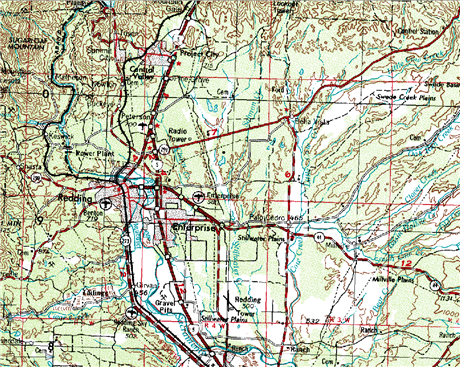
A raszterképek kontextust nyújtanak a rajzi objektumokhoz, például az utakhoz.
Raszterkép beillesztése
- Ha eddig még nem tette meg, olvassa végig az 1. lecke: Felkészülés az oktatóanyagok használatára fejezetet.
- Nyissa meg az oktatóanyag CITY.dwg mintafájlját.
-
Válassza az

 elemet. Keres
elemet. Keres
- A Kép beillesztése párbeszédpanelen tegye a következőket:
- Keresse meg azt a helyet, ahol az oktatóanyagok mintafájljait tárolja.
- A Fájltípus mezőben válassza a Tagged Image File Format (*.tif,*.tiff) elemet.
- A képek listájában válassza a REDDING_DRG.tif elemet.
- Kattintson az Információ gombra a fájlméret, létrehozási dátum és egyéb információ, valamint a kép előnézetének megjelenítéséhez.
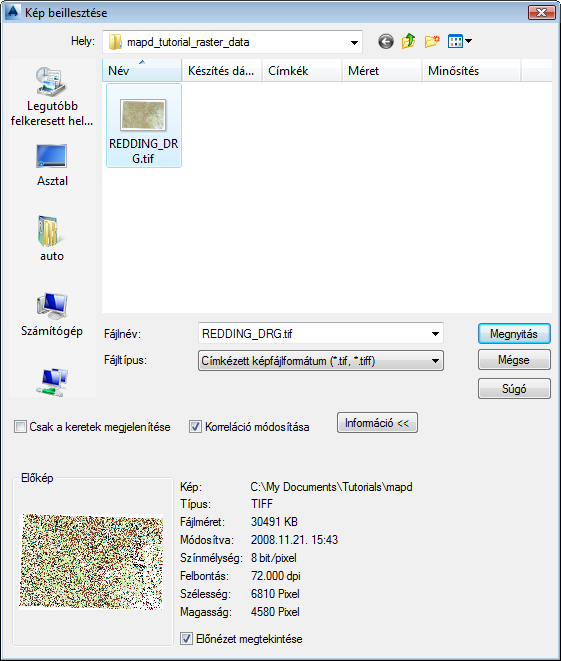
Az Információ gomb megjeleníti az előnézetet és a kép statisztikáit.
- Jelölje be a Korreláció módosítása jelölőnégyzetet.
- Kattintson a Megnyitás gombra.
- A Kép korreláció párbeszédpanelen tegye a következőket:
- Kattintson a Forrás fülre, ha nem az aktív lap a palettán.
A Korreláció forrása egy World fájl. A fájl neve: REDDING_DRG.tfw. Azon a helyen található, ahová az oktatóanyagok mintafájljait másolta.
A world fájlban lévő adatok határozzák meg a Beillesztési pontX és Y értékeit a Beillesztési értékek területen. Ezek az értékek georeferenciákkal látják el a képet, hogy az megfelelően legyen elhelyezve a rajzban.
Megjegyzés:Kézileg igény szerint igazíthatja a beillesztési értékeket.
- Kattintson az OK gombra.
A kép megfelelően van elhelyezve a rajzban.
- Kattintson a Forrás fülre, ha nem az aktív lap a palettán.
- Mentse a fájlt.
- Kattintson a

 Mentés másként
Mentés másként AutoCAD rajz elemre.
AutoCAD rajz elemre. - A Mentés másként párbeszédpanelen keresse meg az oktatóanyagok térképeihez létrehozott mappát.
- Kattintson a Mentés gombra.
- Kattintson a
A gyakorlatok folytatásához lépjen tovább a 2. Gyakorlat: Képadatok megtekintése részre.